今天是七天时间训练营的第三天,今天的主题是SLB负载均衡实践。官方介绍说负载均衡(Server Load Balancer)是将访问流量根据转发策略分发到后端多台云服务器(ECS实例)的流量分发控制服务。负载均衡扩展了应用的服务能力,增强了应用的可用性。我的理解就是,通过配置负载均衡,让多台ECS服务器变成一个资源池,他们都运行同样的服务,客户访问虚拟服务地址,然后依据配置的策略分配资源池里的服务器响应请求。这样的好处就是能提高系统的容量,同时在单个服务器出现故障时能起到容灾的作用。也能抵御攻击。
以下是今天的实践过程:
- 生成云计算资源
由于要体验SLB负载均衡,所以生成了两台ECS实例。 - 确认云服务器状态
分别在浏览器中直接访问两台ECS的公网IP,发现两台ECS服务器部署的服务相同,只是显示的内网IP不同。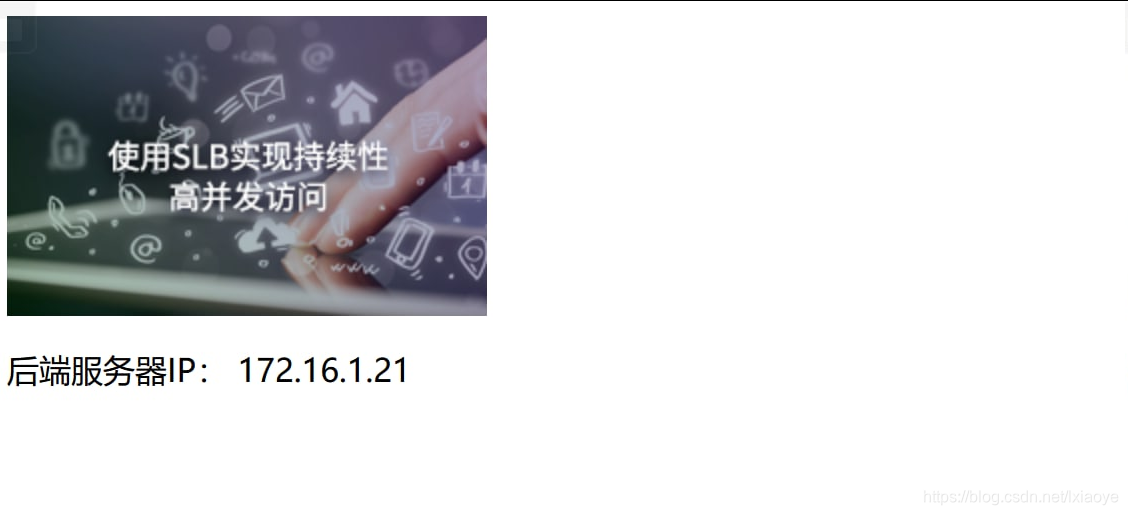
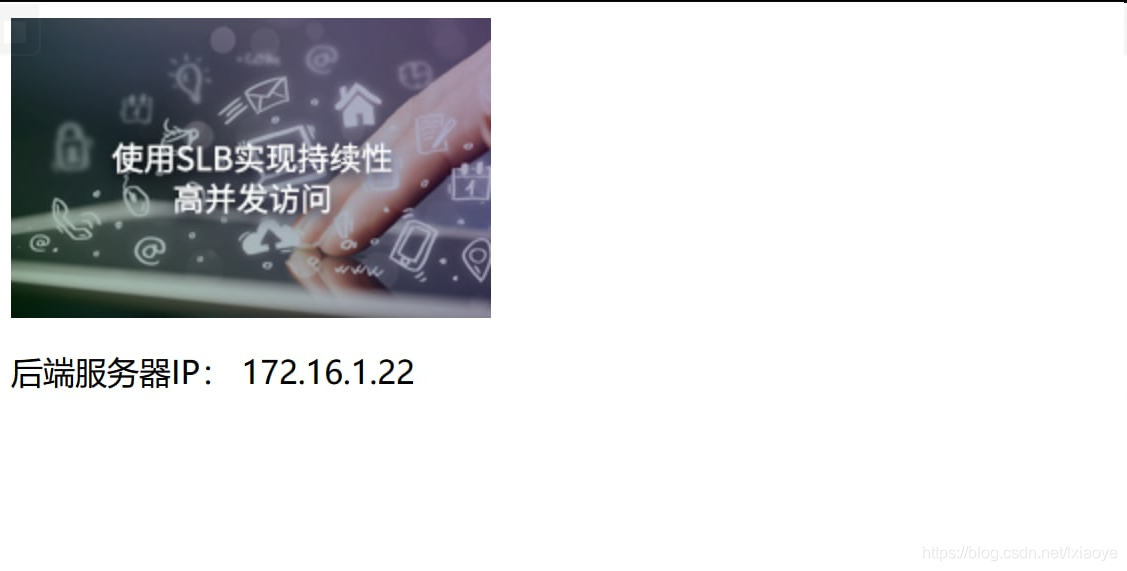
- 负载均衡配置
这一步进行负载均衡服务的配置。首先使用子账户登陆控制台,进入负载均衡服务。通过负载均衡业务配置向导,配置负载均衡的 监听端口、后端服务器 和 健康检查。
在 协议&监听 页面,配置一个HTTP服务,监听端口为80
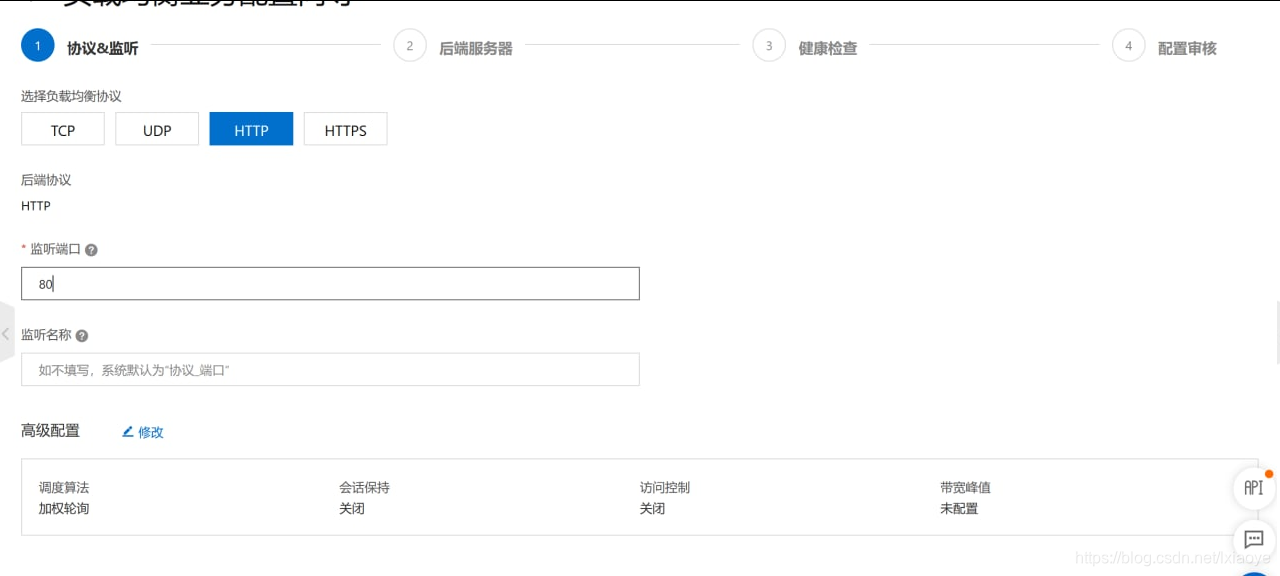 接着添加服务器并配置权重
接着添加服务器并配置权重
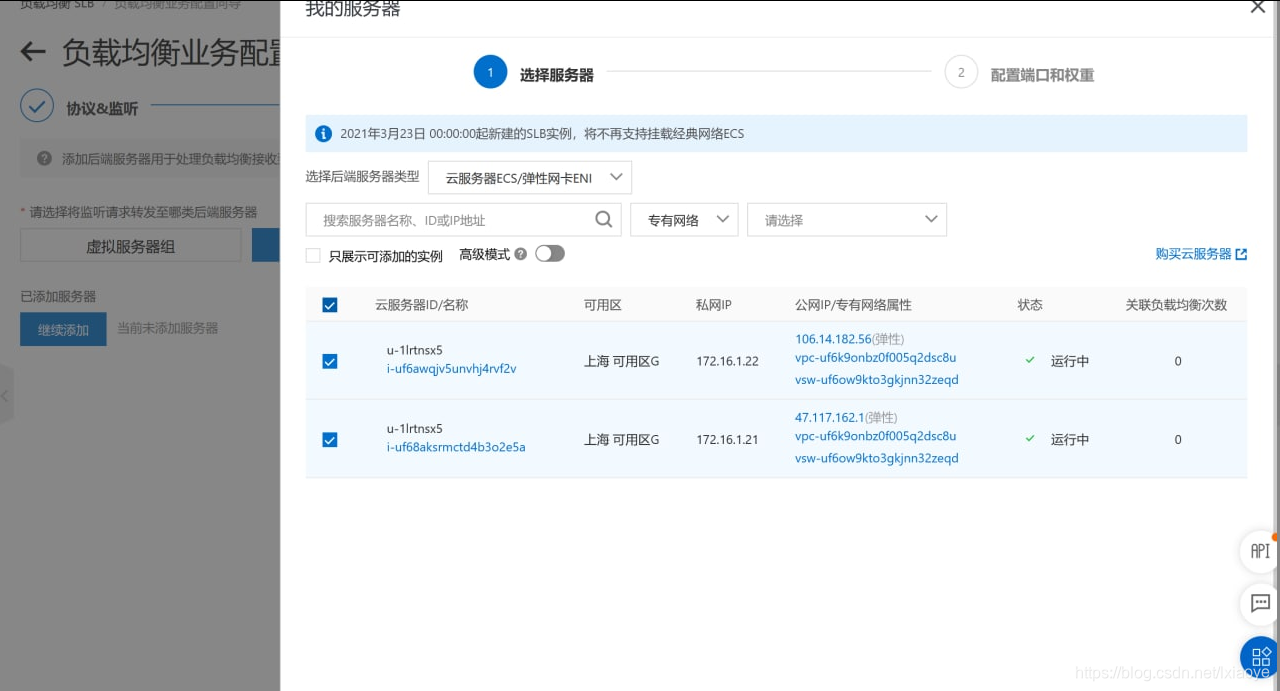 开启健康检查
开启健康检查
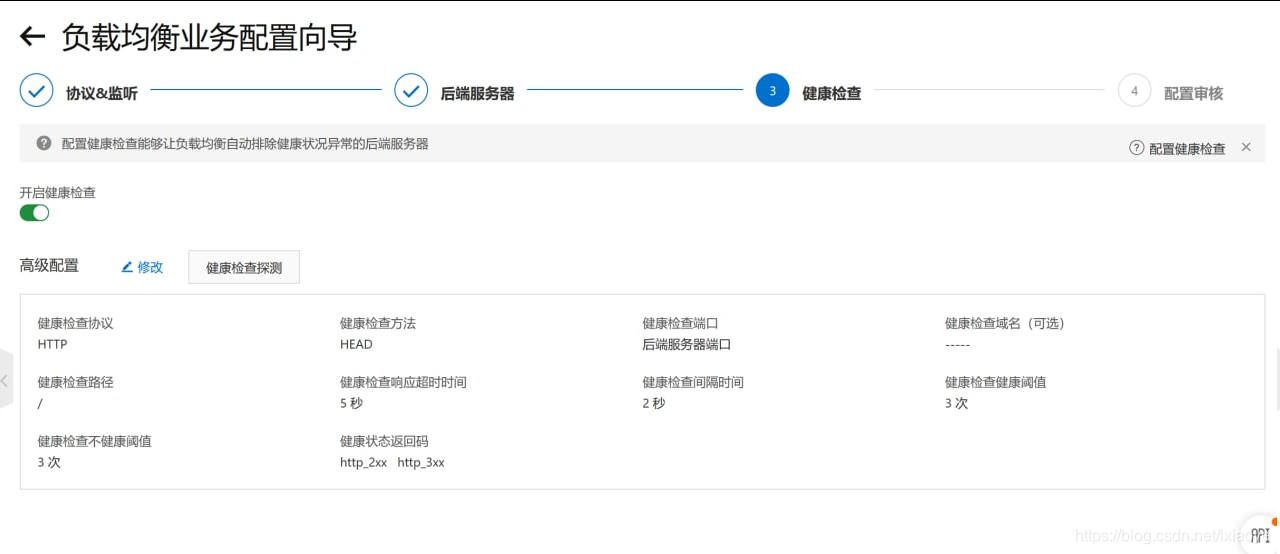
完成后如下图所示
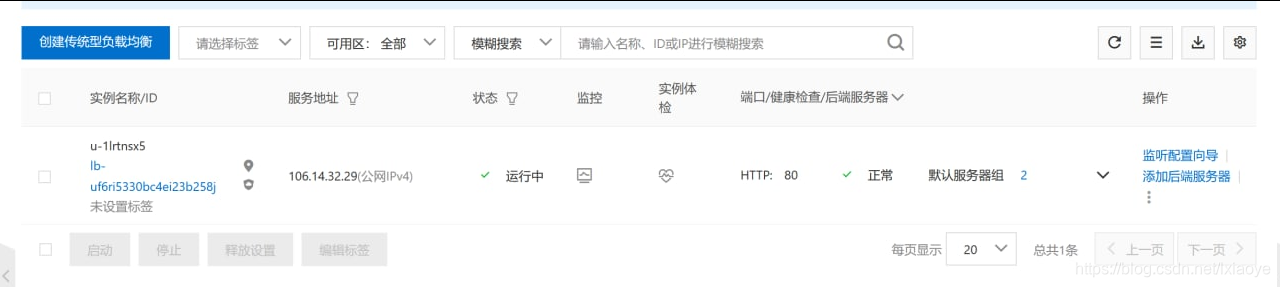
- 负载均衡验证
接下来对配置好的负载均衡进行验证,看看效果如何。
上一步配置的两台服务器权重相同,直接访问虚拟服务IP,多次刷新,发现页面显示的内网地址几乎每次都在变化,并且出现次数基本相同。
接下来修改两台服务器的权重
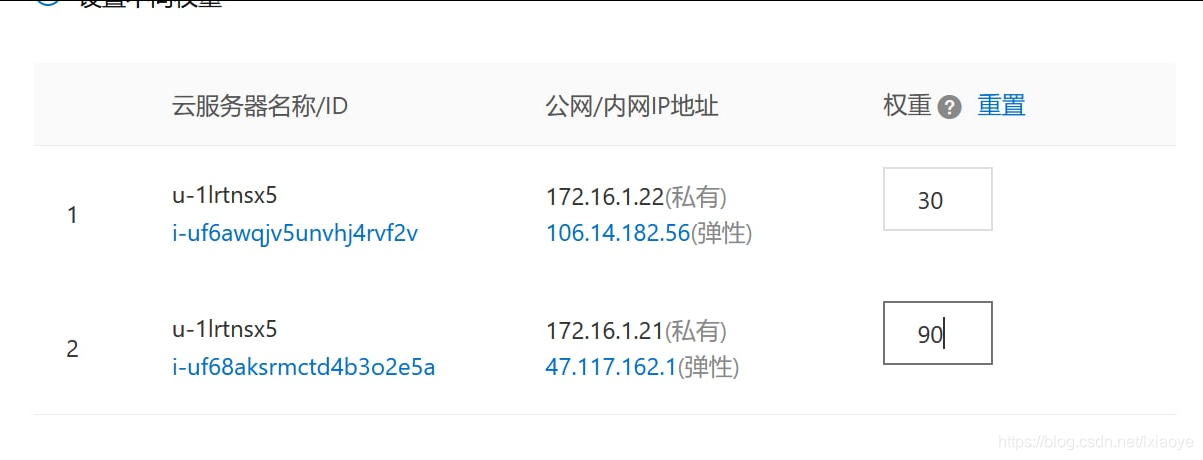
再多次访问虚拟服务地址,页面显示的内网IP依旧会随机改变,但是21这个地址明显次数增多,说明权重修改成功。
开启负载均衡的会话保持功能,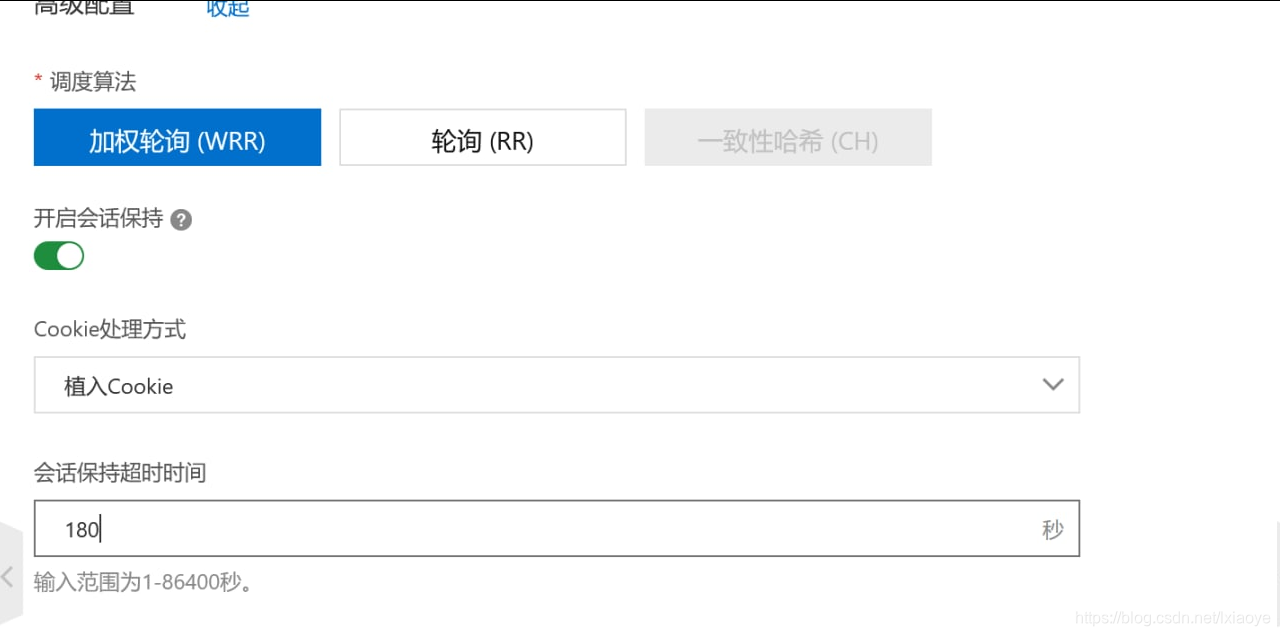
开启成功后如下
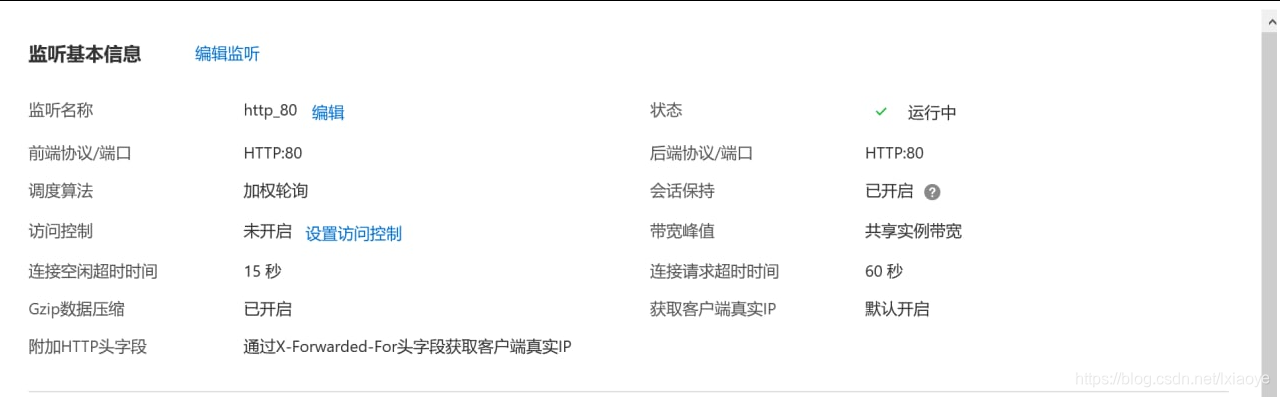
多次刷新,发现在会话保持的超时时间内请求只会显示一台服务器的内网IP,时间超出后,重新按照权重比例分发。
关闭开启会话保持的那台ECS ,待状态变为停止后,可以发现监听界面提示异常


再次访问虚拟服务地址,此时,内网地址只显示22,这说明请求被全部发送到状态为正常的ECS上,这就起到了避免单个节点失效的作用。
阿里云高校计划,陪伴两千多所高校在校生云上实践、云上成长。在这里你可以领用免费的cpu资源,还可以参加免费训练营,实践提高:https://developer.aliyun.com/adc/student/
 阿里云SLB负载均衡实践与验证
阿里云SLB负载均衡实践与验证





 本文详细记录了阿里云负载均衡(SLB)的配置与验证过程。通过创建两台ECS实例,配置负载均衡服务,设置监听端口、后端服务器权重和健康检查,实现了流量的智能分发。验证阶段展示了负载均衡的高可用性和容灾能力,包括会话保持功能的启用和异常处理。此外,还提到了阿里云高校计划,为在校生提供免费的云计算资源和训练营。
本文详细记录了阿里云负载均衡(SLB)的配置与验证过程。通过创建两台ECS实例,配置负载均衡服务,设置监听端口、后端服务器权重和健康检查,实现了流量的智能分发。验证阶段展示了负载均衡的高可用性和容灾能力,包括会话保持功能的启用和异常处理。此外,还提到了阿里云高校计划,为在校生提供免费的云计算资源和训练营。
















 665
665

 被折叠的 条评论
为什么被折叠?
被折叠的 条评论
为什么被折叠?








